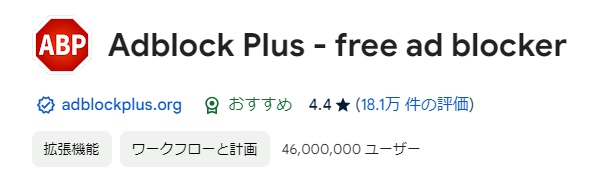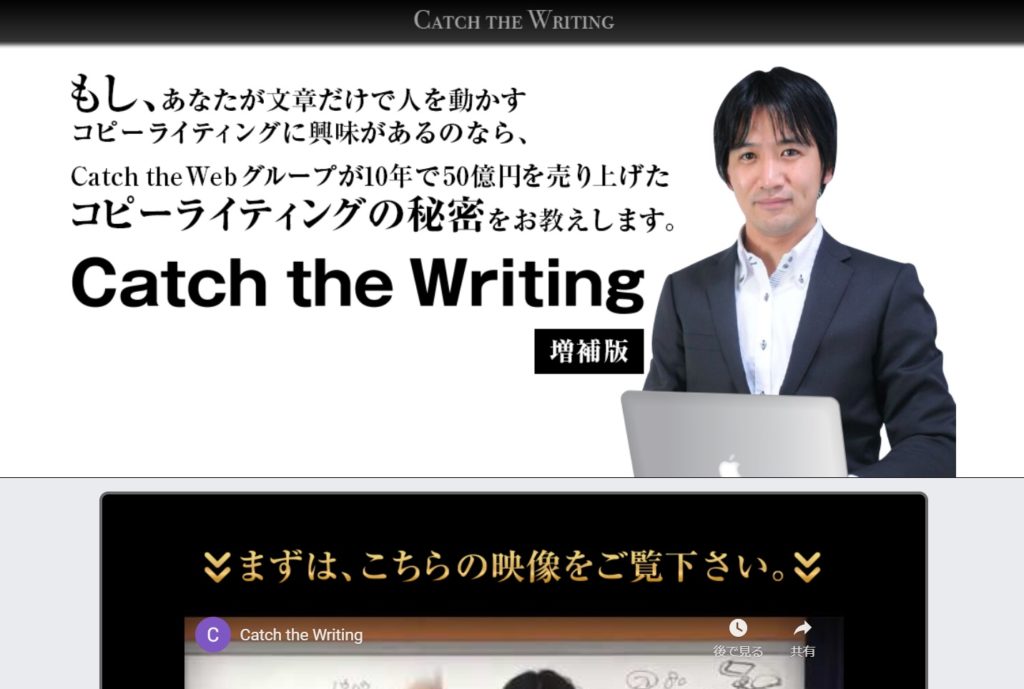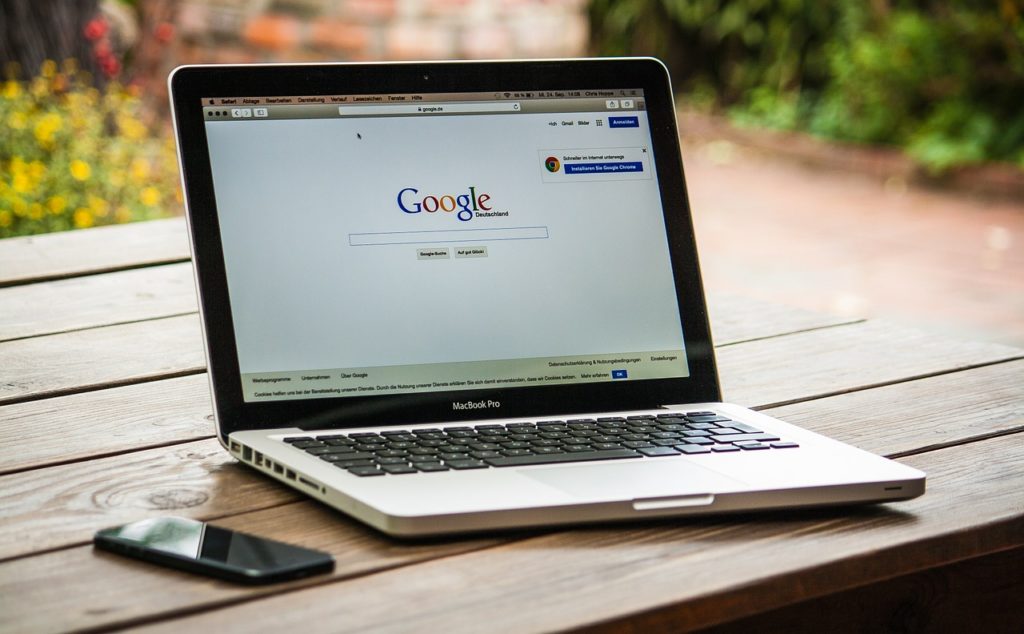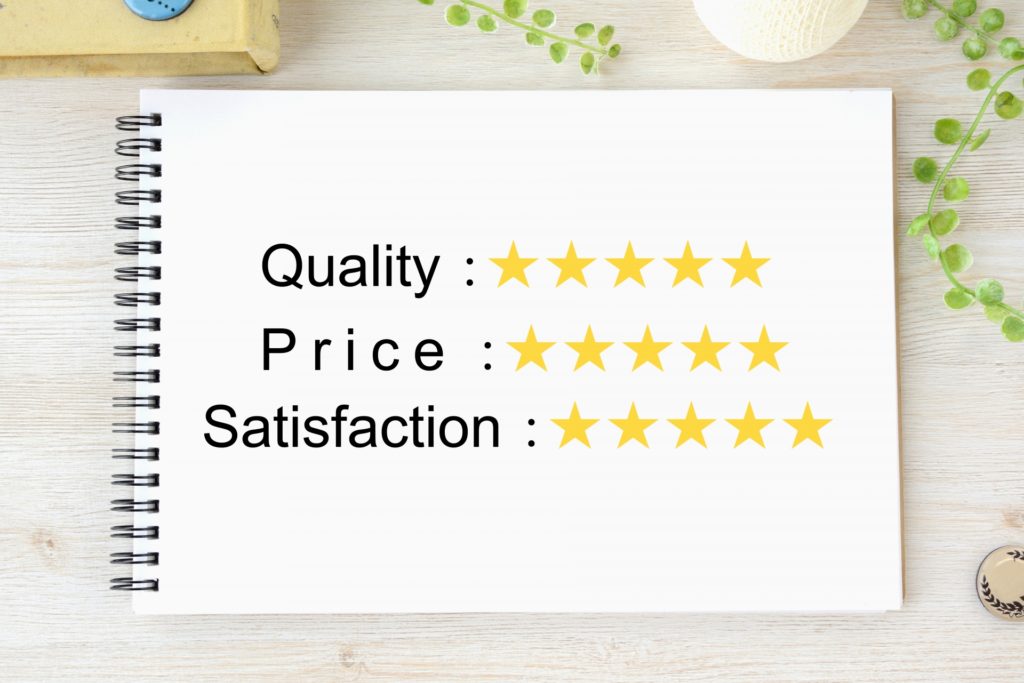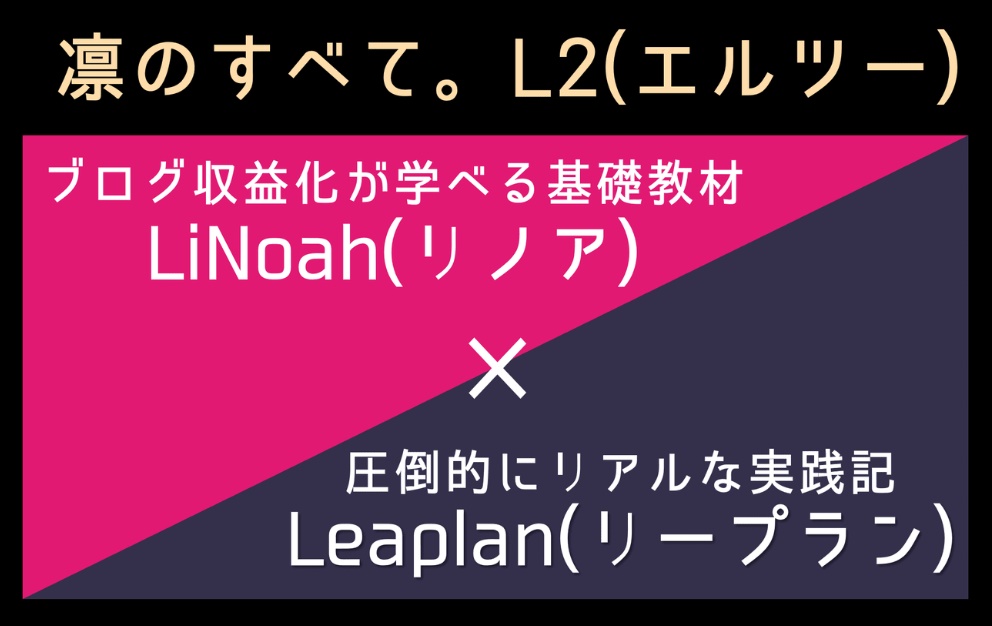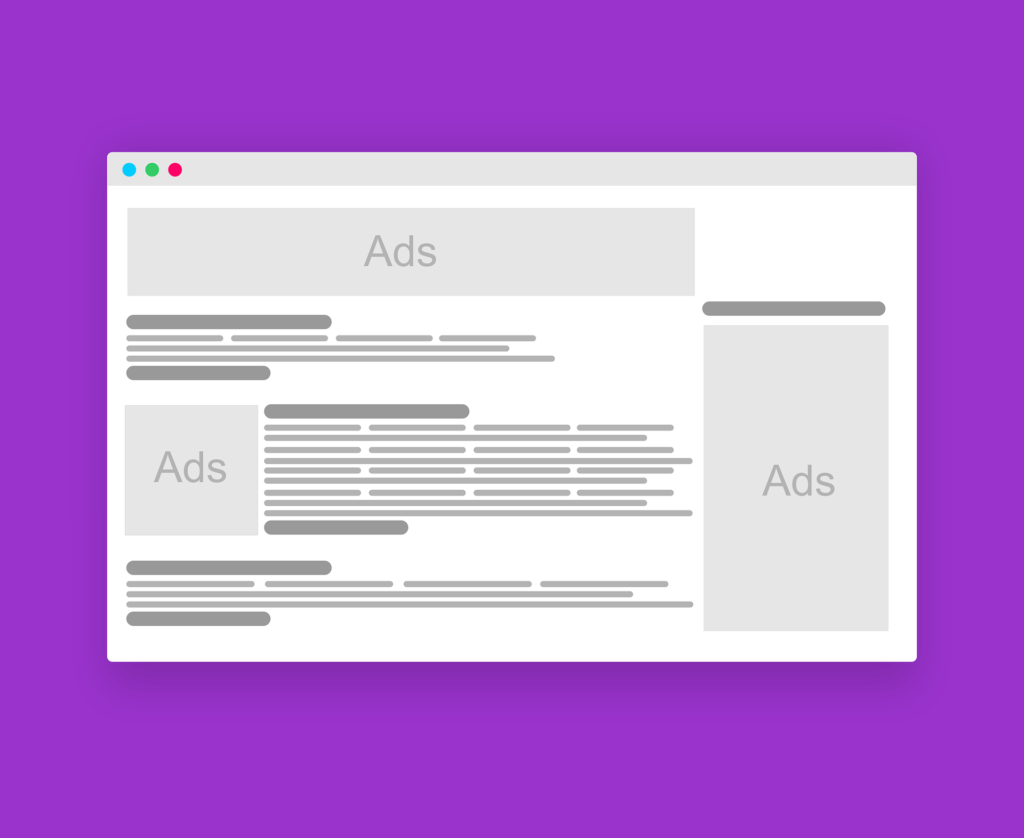
自分のワードプレスサイトを閲覧・編集する際にアドセンス広告を非表示にする方法について解説します。
編集中のアドセンス広告非表示の必要性
ワードプレスを使用して記事を作成する際、プレビュー機能は非常に役立ちます。しかし、このとき表示されるアドセンス広告には注意が必要です。
Googleアドセンスの規約では、自身の広告をクリックすることが厳しく禁じられています。このため、誤って自分の広告をクリックすると、アカウントの停止リスクに繋がります。
また、自己インプレッション、つまり自分のサイトの広告を繰り返し表示することも、Googleアドセンスのポリシー違反となり得ます。
よって、こうした誤クリックや自己インプレッションを回避するため、自分のサイトの閲覧・編集時には、アドセンス広告を非表示にするといった自己防衛策が場合によっては必要になってきます。
Adblock Plusを利用した広告の非表示
まず第一に、アドセンスの管理画面で、特定IP(自分のアクセス)からのアクセスに対してアドセンス広告を非表示にする方法は現状ありません。
アドセンス広告の表示を管理する一つの方法として、ワードプレスのfunction.phpファイルを編集することが挙げられます。しかし、この方法は技術的な知識が必要で、初心者の人には少々難しいかもしれません。
そこで、もっと簡単な解決策方法として、グーグルクロームの拡張機能Adblock Plusを使用することを提案します。
Adblock Plusは、ウェブページ上の広告をブロックする拡張機能で、サイト閲覧時の広告を非表示に設定することが可能です。これにより、自サイトの記事編集中の誤クリックや自己インプレッションのリスクを回避することができます。
Adblock Plusの使い方は非常に簡単です。クロームに追加する場合は、「Google Chromeの設定」→「拡張機能」→「Chromeウェブストアにアクセス」と進み、「Adblock Plus」と検索し、「Chromeに追加」をクリックします。
アドレスバーの右側にAdblock Plusのアイコンが追加されます。
Adblock Plusが追加された状態でサイトを閲覧すると広告がブロックされることを確認しましょう。
Adblock Plusを追加すると、自サイトのみならず全てのサイトの広告がブロックされるので、少々乱暴なやり方にはなります。あえて、他サイトの広告の配置などを確認したいという場合は、以下のやり方で広告を一時的に表示させるといったことも可能です。
広告を表示させたい場合は、クロームのツールバーのAdblock Plusのアイコンをクリックし、該当ウェブサイトのブロックをオフにして更新をクリックします。
また、Adblock Plusの設定画面から、「許可リストにあるウェブサイト」の項目で広告を表示させたいサイトを追加することもできます。
まとめ
以上、自分のワードプレスサイトを閲覧・編集する際にアドセンス広告を非表示にする方法についての解説でした。
アドセンス広告の誤クリックや自己インプレッションのリスクを回避するには、Adblock Plusのような拡張機能を利用することが有効です。これにより、安心して記事の編集やプレビューが行えるようになり、Googleアドセンスの規約違反のリスクも回避できます。
初心者でも簡単に設定できるため、すぐにでも試してみることをおすすめします。